Veuillez utiliser la fonction « Imprimer » au bas de la page pour créer un PDF.
Vous utilisez l'application HiDrive sous Windows ou Mac et vous avez besoin de fichiers journaux pour prendre contact avec le Service Client IONOS. Dans cet article, nous vous montrons où trouver ces fichiers.
Mac : Trouver les fichiers journaux
Dans la barre de menu supérieure de votre Mac, cliquez sur l'icône HiDrive en maintenant la touche ALT (Option-Key) enfoncée.
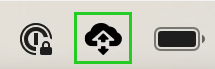
Cliquez sur Debug > Créer un rapport d'erreur. Le gestionnaire de fichiers de macOS (Finder) s'ouvre automatiquement à l'emplacement du rapport d'erreur.
Windows : Trouver les fichiers journaux
Sous Windows, vous trouverez les fichiers journaux HiDrive dans votre dossier utilisateur personnel (dossier de profil Windows). Le dossier utilisateur est créé automatiquement pour chaque utilisateur Windows sur l'ordinateur et stocke par exemple les paramètres personnels, les documents et les images. Vous trouverez ce dossier sur le lecteur local dans lequel Windows a été installé. Par défaut, il s'agit du disque dur C.
Vous trouverez les fichiers journaux sous le chemin suivant : Lecteur d'installation Windows > Utilisateurs > AppData > Local > HiDrive > Fichiers journaux.
Remplacez "Utilisateurs" dans le chemin par votre nom d'utilisateur personnel. Vous apprendrez comment le déterminer dans le paragraphe suivant.
Déterminer le nom d'utilisateur Windows
Pour trouver votre nom d'utilisateur dans Windows en cours d'exécution :
- Exécutez la combinaison de touches Windows + R. La fenêtre Exécuter s'ouvre.
- Saisissez CMD dans le champ de saisie, puis cliquez sur OK. Une autre fenêtre s'ouvre avec une invite de commande clignotante. Celle-ci démarre automatiquement dans votre dossier d'utilisateur. Celui-ci est identique à votre nom d'utilisateur.
Exemple : Dans l'illustration ci-dessous, le nom d'utilisateur est "maxmuster".
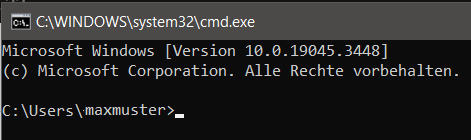
Le dossier AppData n'existe pas
Le dossier Appdata est masqué par défaut par Windows.
Pour afficher les dossiers masqués, cliquez dans la barre de menu horizontale supérieure de l'Explorateur Windows sur Afficher > Afficher. Cochez la case Éléments masqués. Le dossier AppData s'affichera ensuite dans votre dossier d'utilisateur lorsque vous l'ouvrirez via l'Explorateur Windows.